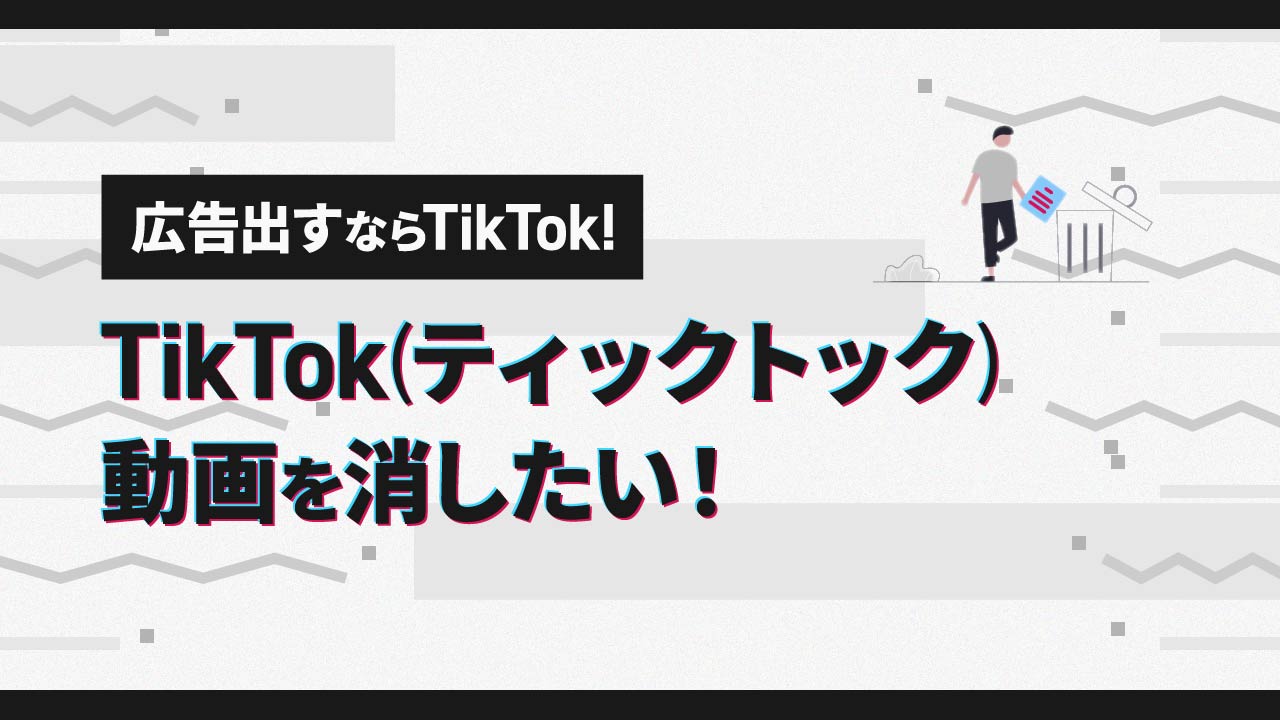TikTokで投稿した動画を消したいけど、削除する方法が分からない



間違って投稿した動画を消したけど、本当に消えているか不安…
TikTokに投稿をした動画を消したいものの、削除の方法が分からない、消えているか確認できないかと思っている人も多いのではないでしょうか。
自分では動画を消したつもりでも、削除の手順が違うとちゃんと消えておらず、ユーザーが閲覧できるままかもしれません。
投稿したときの設定によっては、完全に動画を削除できていない場合もあります。
ちゃんと動画が消えるかドキドキしてきた人もいると思いますが、安心してください。



この記事では、TikTok動画の消し方について詳しく解説していくよ!
記事で解説する手順を確認して、投稿した動画を確実に削除しよう!
正しいノウハウを知り、最短で1万フォロワーを達成しませんか?
TikTokの投稿には明確な勝ちパターンがあります。
その証拠に同じアカウント、そっくりな型の投稿でも伸びる投稿と伸びない投稿があります。
「投稿しても一向にフォロワーが増えない…」
「アカウントの何が悪いかわからない…」などの悩みがありましたら、『22のTikTok攻略の成功事例』を配布しています。
✅トレンドを押さえた投稿フォーマット
✅あなたもバズる投稿を作れる!?プロによるバズった投稿の解説
✅たったこれだけ?3万回再生が100万回再生に!?
✅たったワンポイントで差別化できるアカウント設計のヒント!
✅パクるだけですぐ稼げる!マネタイズがうまいアカウント事例集
受け取りはたったの2ステップ
STEP1.下のボタンをタップ
STEP2.LINEに「TikTok事例」とメッセージを送る
今なら無料でプレゼントしています。
いつまで配布を続けるかわからないので受け取りはお早めに!
【基本】TikTokに投稿した動画を削除する方法
TikTokに投稿した動画は、簡単な手順4ステップだけで削除できます。
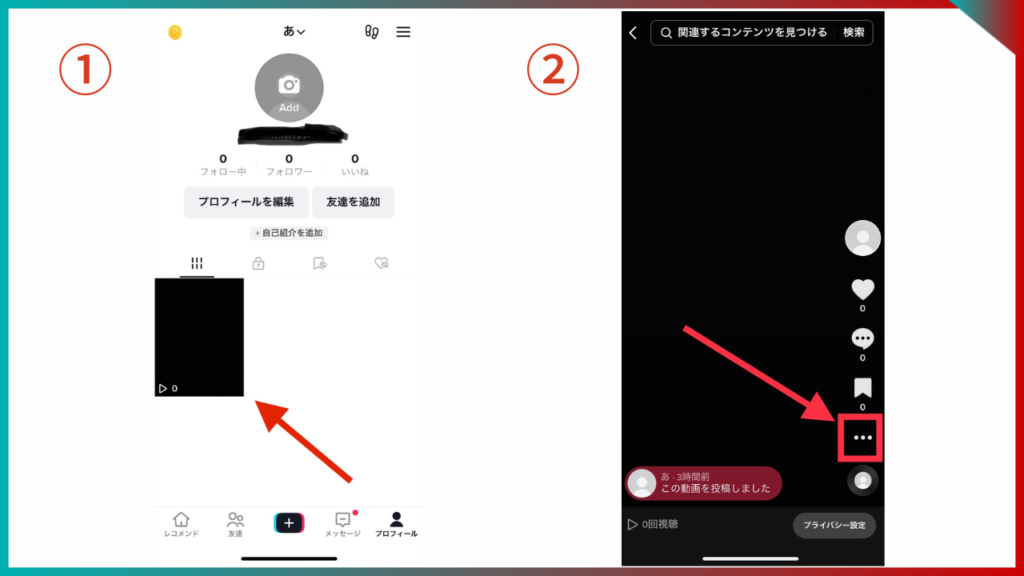
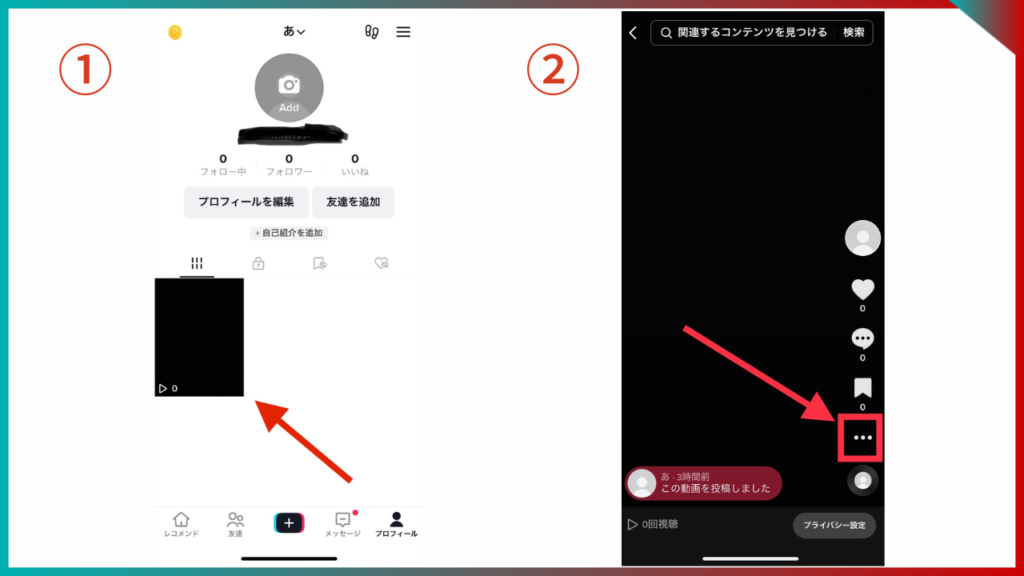
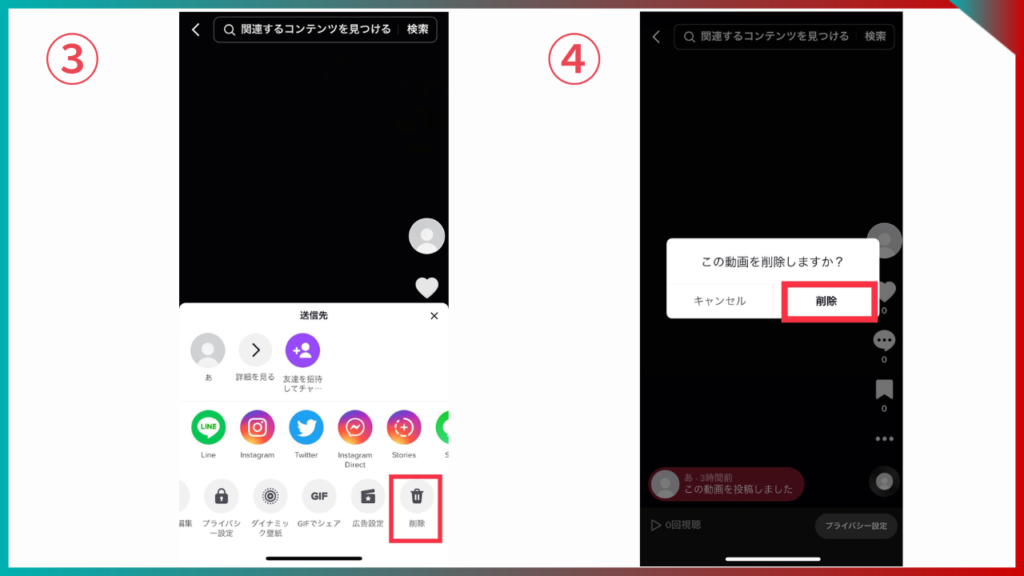
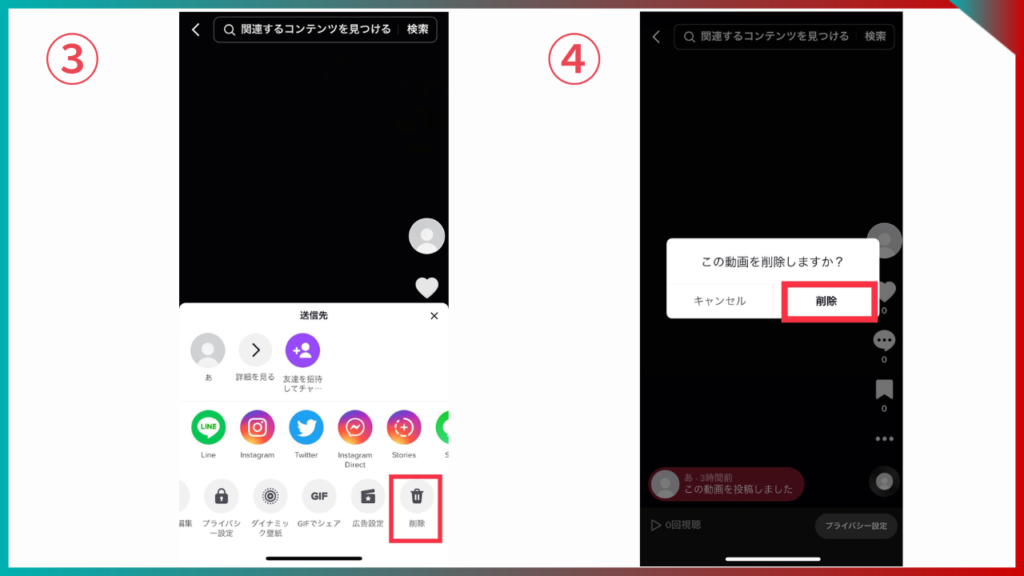


TikTokの動画を消したら他のアカウントからはどう見えるのか?
TikTokで動画を削除したら、実際に動画が消えているかを必ず確認しましょう。
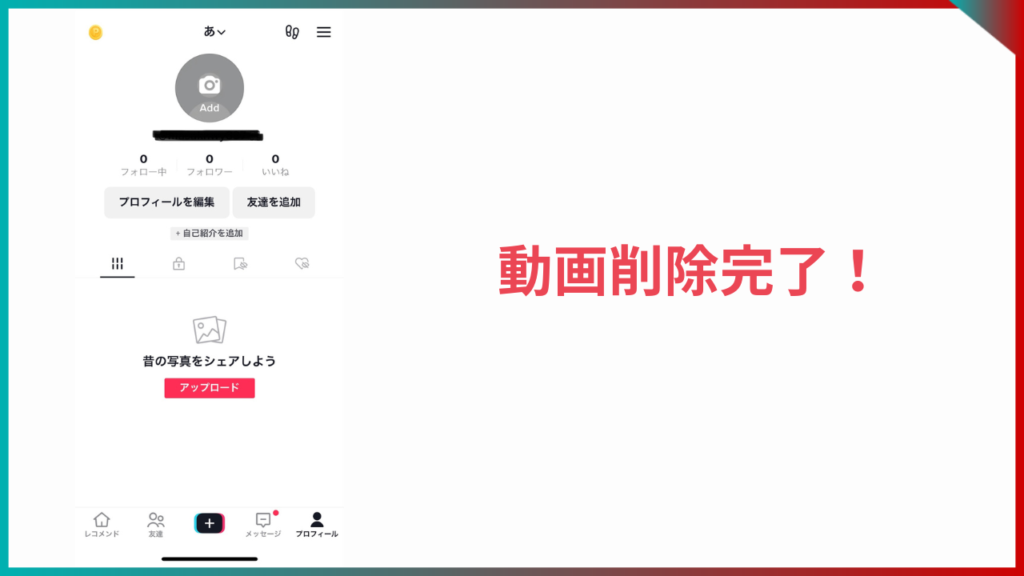
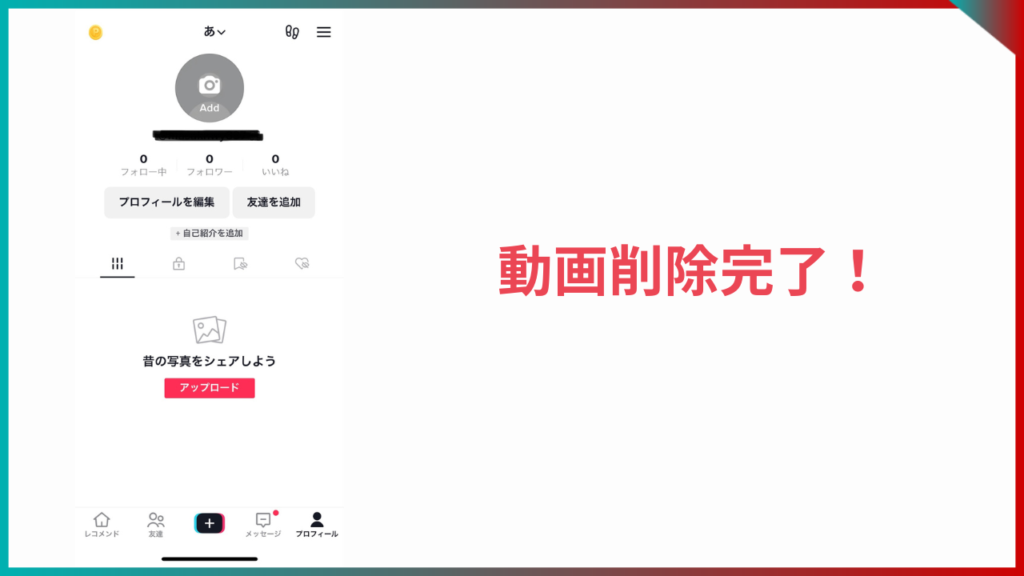
TikTokのプロフィール画面に移動して、動画が一覧から消えていれば削除は完了です。
他のユーザーに対しても自分と同じように表示され、削除した動画は消えて視聴できなくなります。
しかし、動画を削除する前に動画のダウンロード設定がオンになっていると、全てのユーザーが自由に動画の保存ができてしまいます。
TikTok上からは動画は削除できますが、ユーザーの端末に保存された動画は削除されないため注意してください。
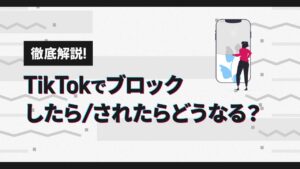
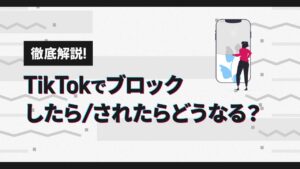
TikTok動画を完全に削除するための事前設定-動画のダウンロード設定をオフにする
TikTokに投稿された動画は、初期設定ではユーザーの誰もがダウンロードできるようになっています。
削除したとしても、削除する前に他のユーザーがダウンロードしている動画までは削除できません。
他のユーザーに動画を保存されたくない場合は、次の手順4ステップでダウンロード設定をオフにしましょう。
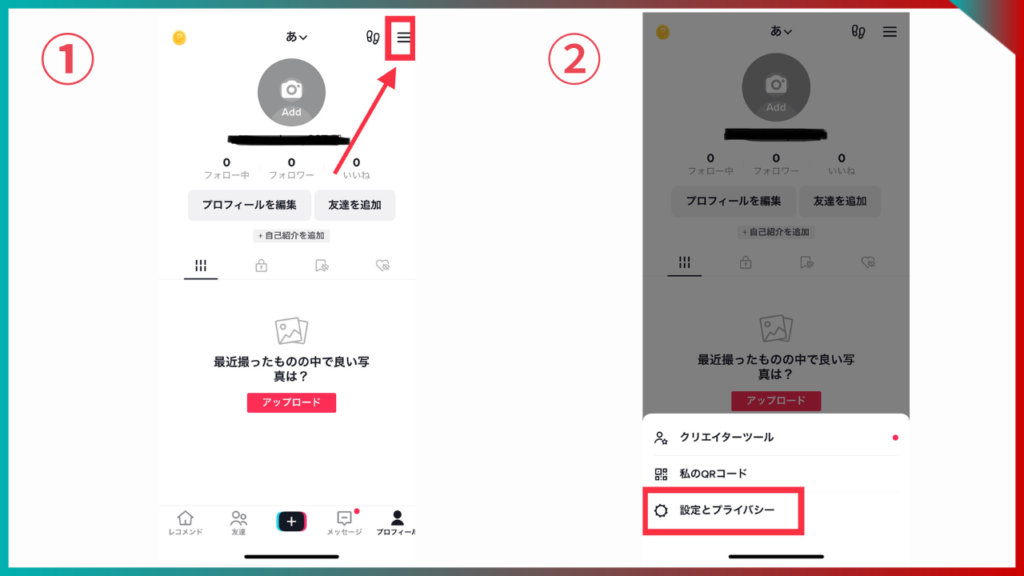
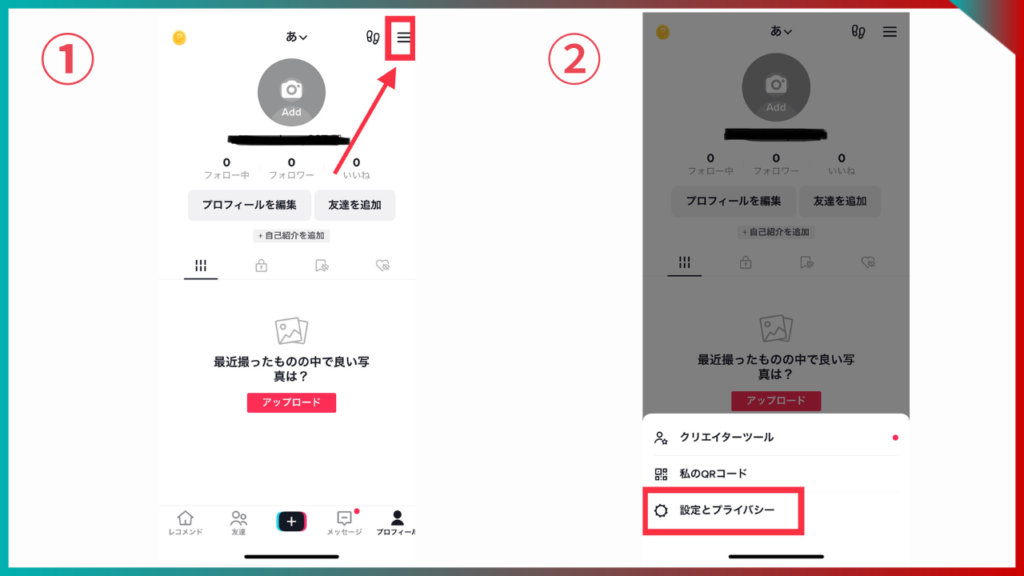
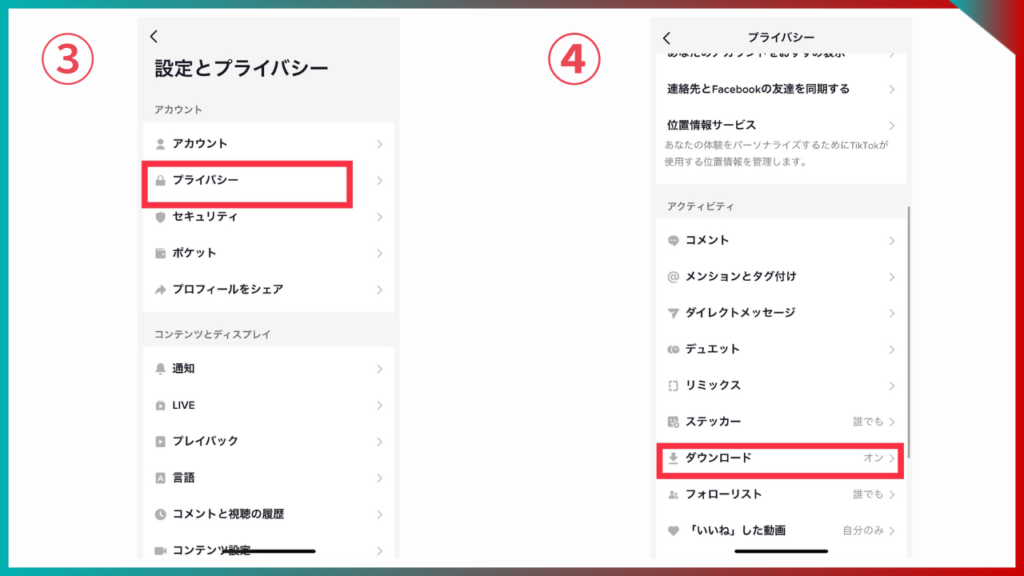
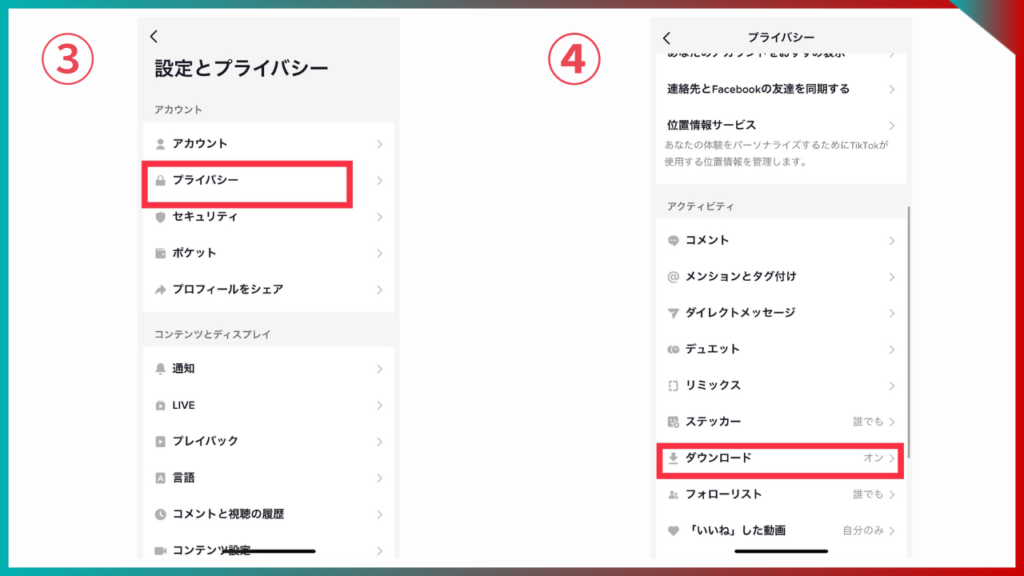
TikTokで動画を削除せずに他のユーザーに見られないようにするには
TikTokでは動画を削除してしまうと、次の4つのデータも全て削除されて元には戻りません。
- 動画についていた「いいね」
- 動画についていたコメント
- いいねしてくれたユーザー側の「いいねしたリスト」から消える
- シェアしてくれた先のURLが無効になる





せっかくバズったし、動画は残しておきたい



でも他のユーザーにはもう見られたくない
他のユーザーに見られないようにTikTok上に動画を保存しておきたい場合は、次の3ステップで非公開設定にしましょう。
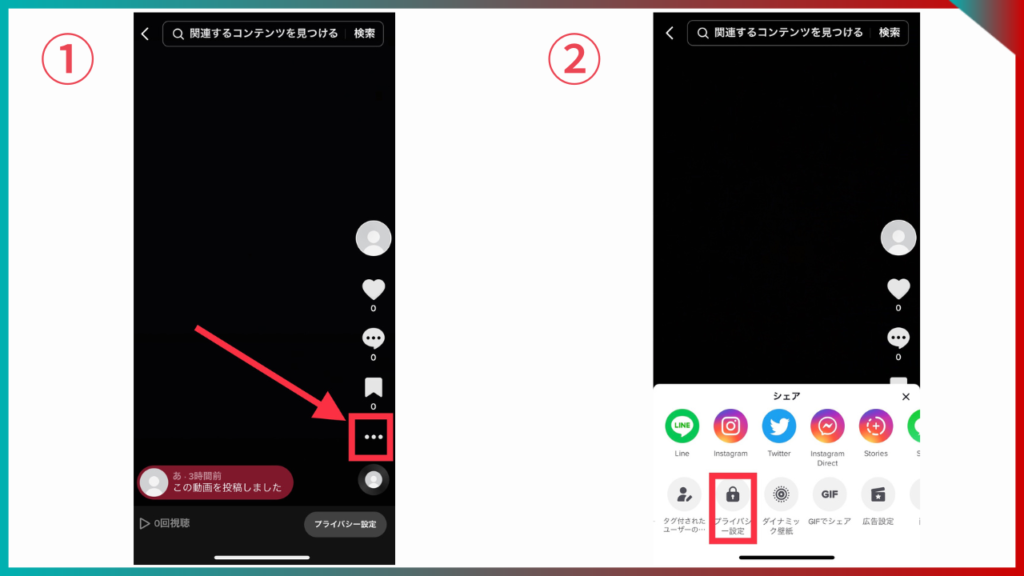
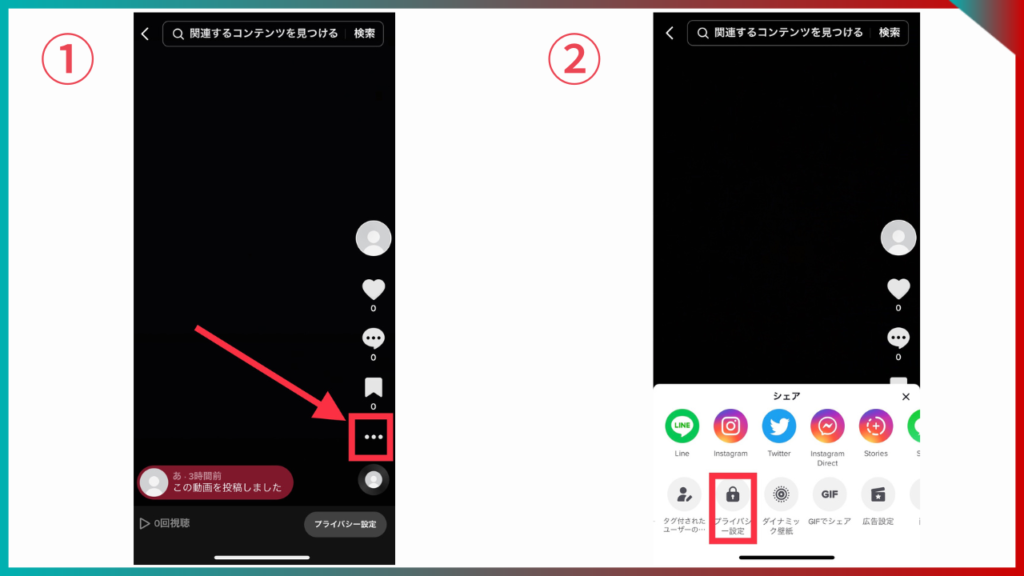
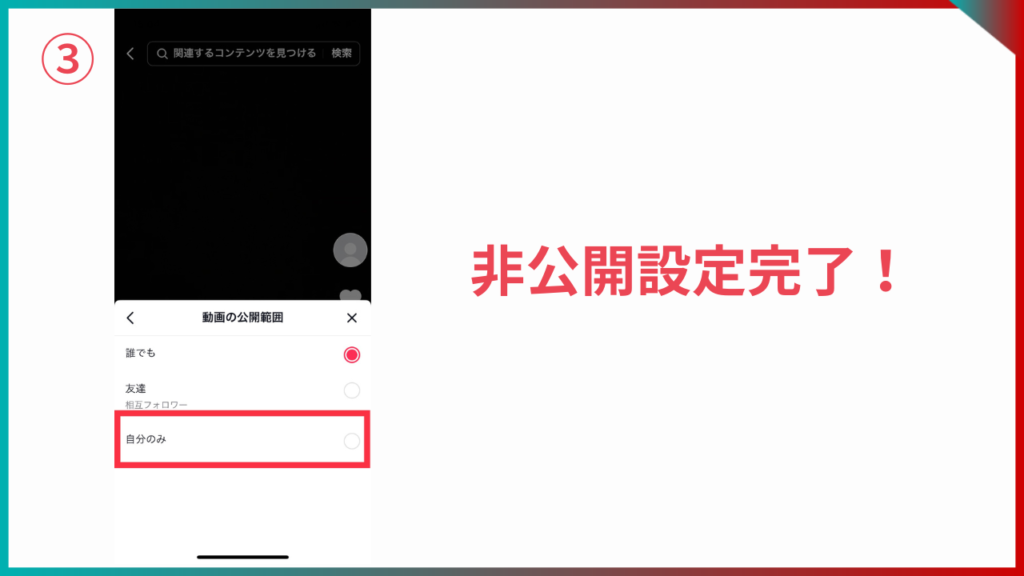
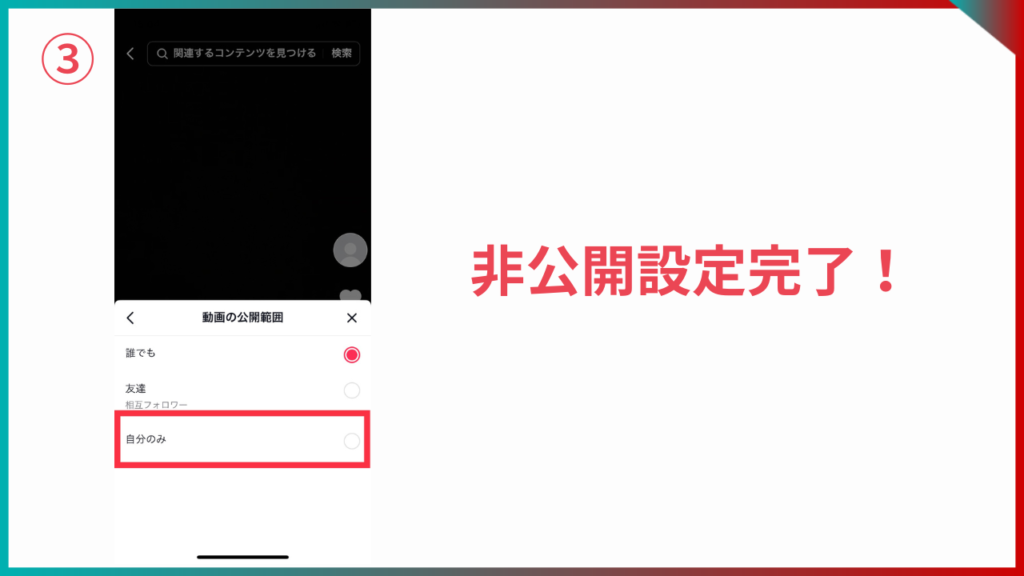
TikTokの動画を削除したいがログインPASSがわからない場合



動画を削除するためにTikTokにログインしたいけど、パスワードど忘れてしまった…
そんなときは、TikTokのパスワードを再設定すればログインできます。
詳しい手順を次で解説していきます。
TikTokログインPASS再設定手順
TikTokでのパスワード再設定は、次の7ステップ通りにおこなえば簡単にできます。
- TikTokのログイン画面から「電話番号/メール/ユーザー名を使う」をタップする
- メール/ユーザー名をタップする
- 「パスワードをお忘れですか?」をタップする
- パスワード再設定方法が表示されるため「電話番号」「メール」のどちからかをタップする
- 電話番号かメールアドレスを入力する
- TikTokから送られてきた認証コードを入力する
- パスワードを再設定する
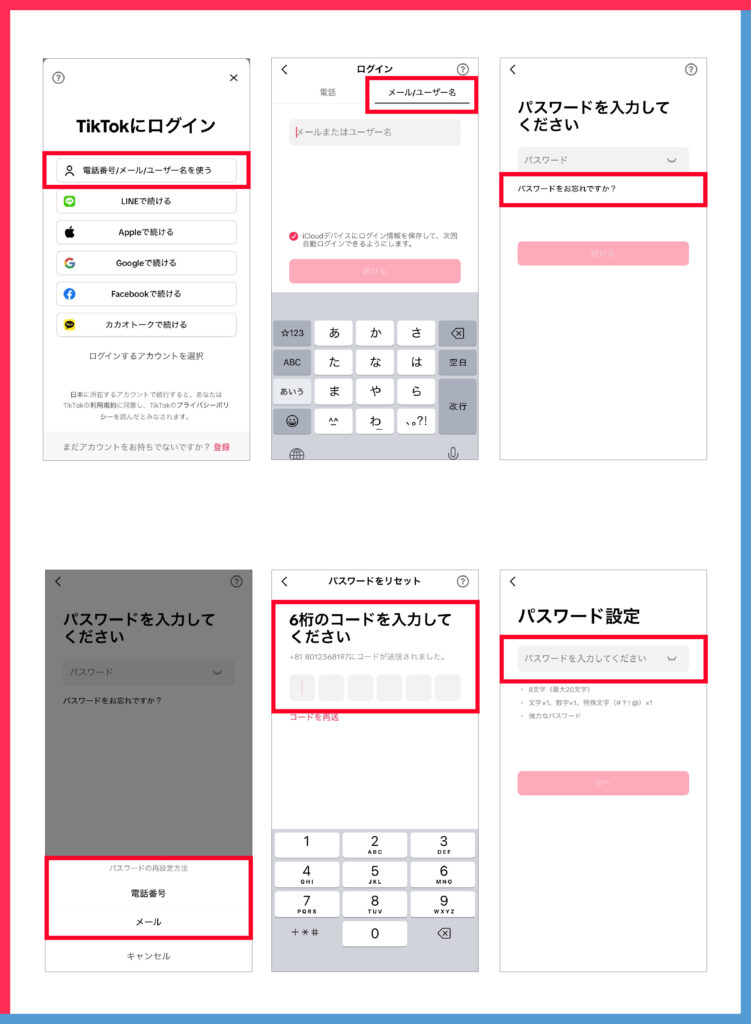
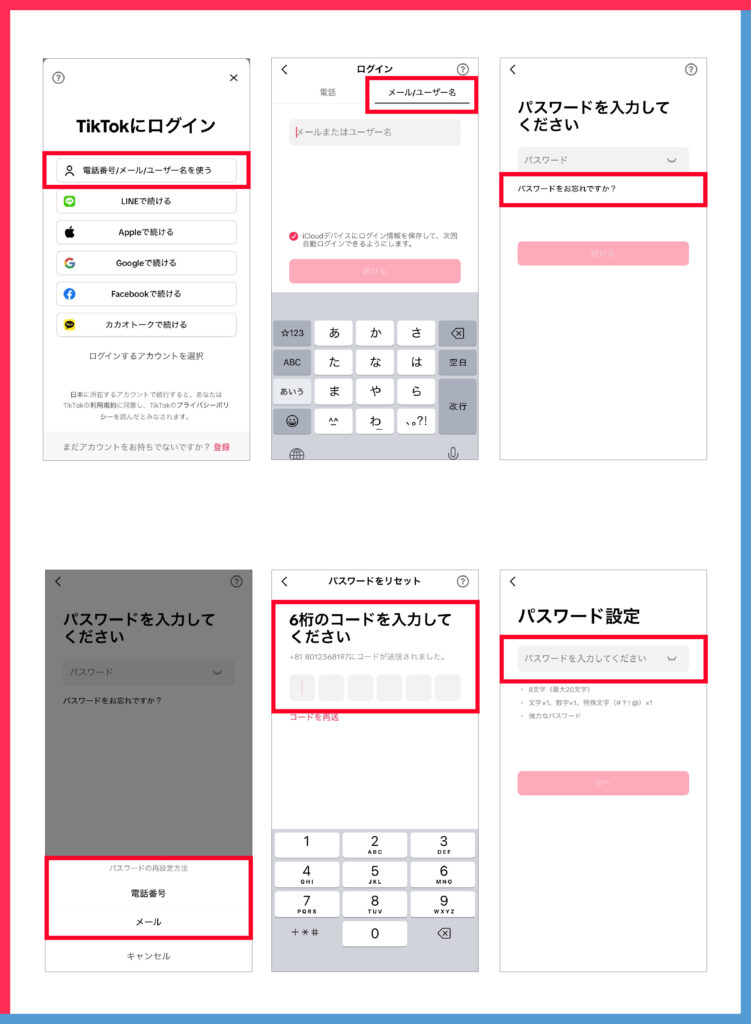
TikTokへのログインで問題が発生した場合は、以下の記事を参考にするのがおすすめです。


TikTokを使わないのであればアカウントも削除しよう
以前使っていたTikTokアカウントを今後も使う予定がない場合は、アカウント自体を削除しましょう。
TikTokのアカウントを削除する方法は、次の8ステップです。
①トップ画面の右下にある「プロフィール」をタップする
②右上にある「≡」マークをタップする
③「設定とプライバシー」をタップする
④「アカウント」をタップする
⑤「アカウントを利用停止にするか削除する」をタップする
⑥「アカウントを完全に削除」をタップする
⑦削除する理由をリストの中から選択し、「続ける」をタップする
⑧画面下位にある「続けることで〜…」の文言にチェックをし、「続ける」をタップする
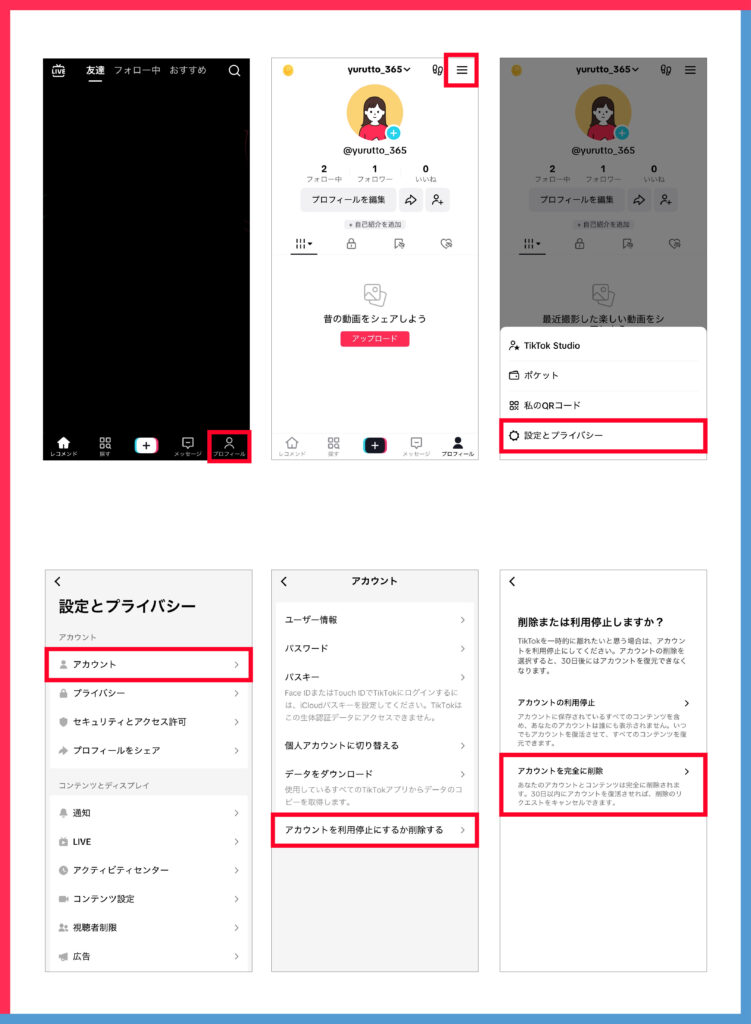
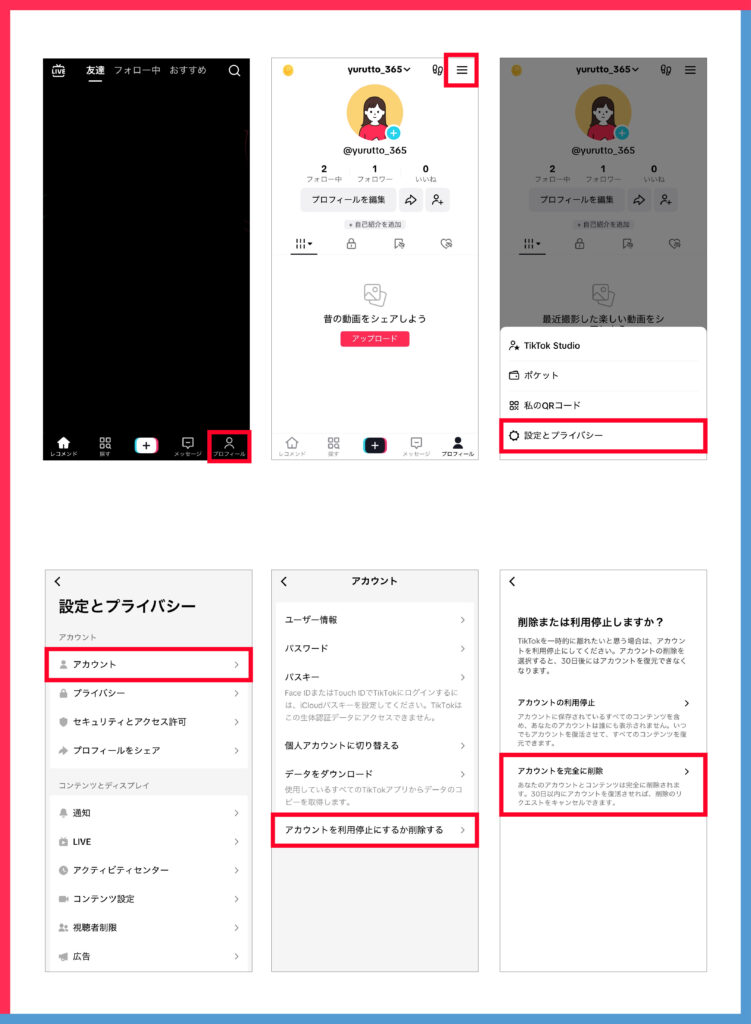
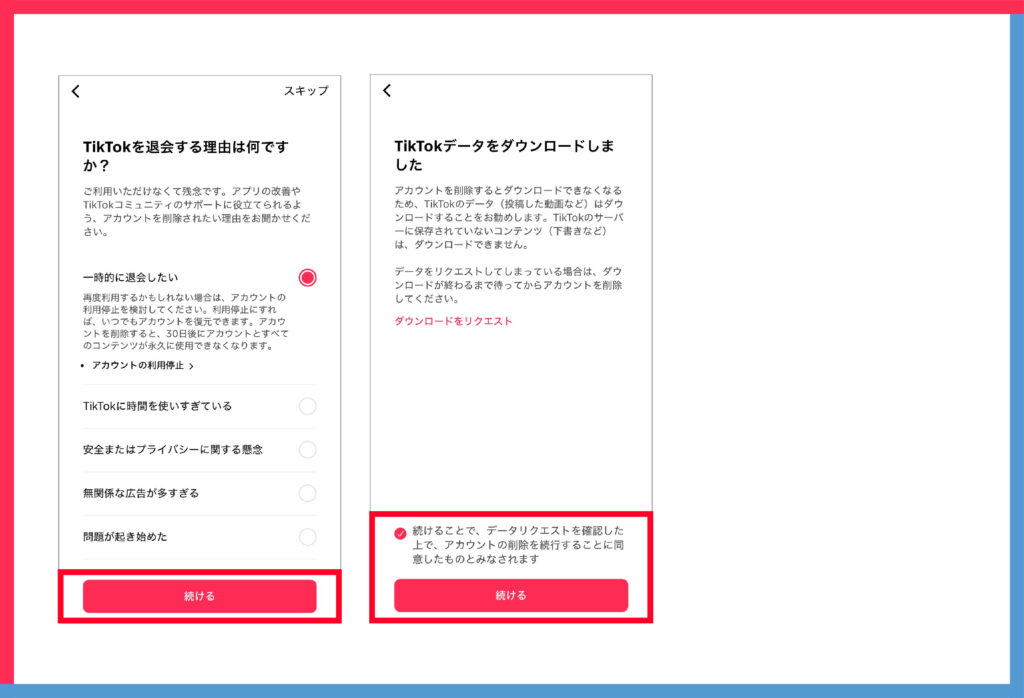
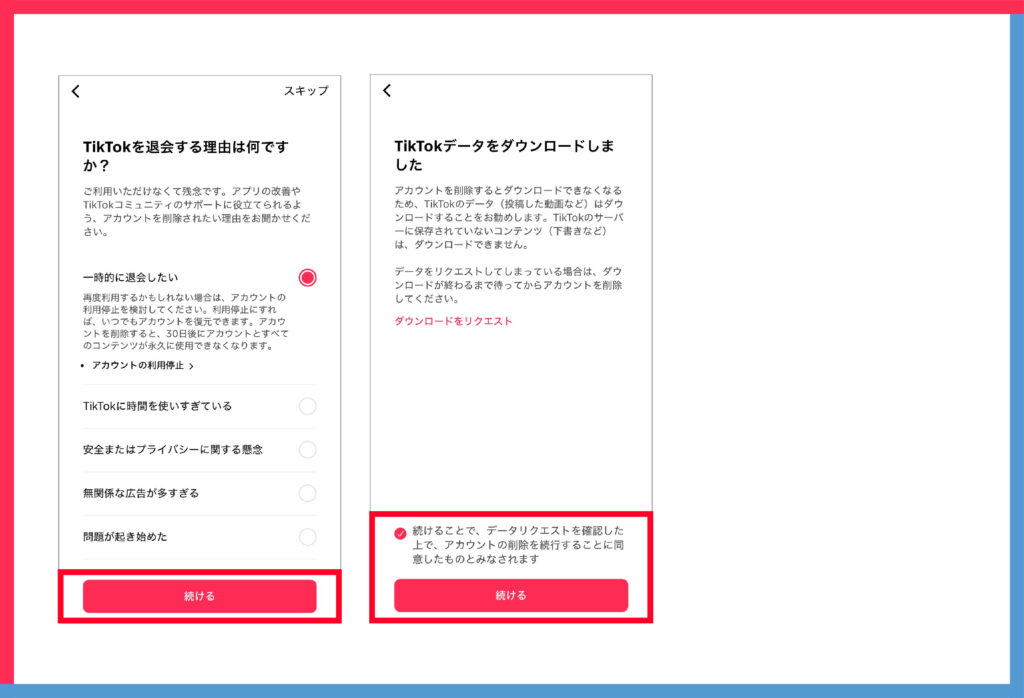
以上で、TikTokアカウントの削除は完了です。
アカウントを削除したら動画を復元することはできません。
アカウントを削除する前に動画をスマホに保存しておきたい場合は「TikTokの動画を保存する方法4選|ID・ロゴなしで保存するやり方は?」を合わせてご確認ください。
PASSなど全てがわからない場合はTikTok運営に問い合わせてみる
TikTokのログインに関する情報を何一つ覚えていない人は、運営に問い合わせてみましょう。
ただし、TikTokのお問い合わせは返信が返ってくる確率が非常に低いため、一度送って3日後までに反応がない場合は再度お問合せを送るのがいいでしょう。
一回目のお問合せのときは、お問合せ文言をコピーして保存しておくのがおすすめです。
まとめ:TikTokの動画にミスがあった場合は投稿を削除しよう



最後までお疲れ様!
TikTokで動画を削除する方法が理解できたら、実際に投稿した動画を消してみよう!
実際に動画を消すときは、次の3ステップで消せるよ!
1.プロフから消したい動画を開く
2.動画右下の「…」からメニューを開く
3.メニューから削除を選択し、動画を削除する
動画を削除して冒頭のテストをしたりするのにも使う機能だから覚えておこう!



【みかみのほんき、見てみない?】
僕、みかみがほんきでガチガチに作り込んだ特典を、今だけ配布中!
「【毎月更新】TikTok最新トレンドまとめ資料」
「PR案件獲得のための完全テンプレート」
これらを始めとする素晴らしい資料を公開中!
興味がある人はアドネスラボ資料配布ページから見てみてね!
ビジネスの本質、見ていきませんか?
“創業3年で年商20億”という
ヤバい会社を作っちゃった僕が
✅初心者でも実践できて中上級者たちをごぼう抜き
✅ジャンルやトレンドには1mmも左右されない
✅収入の桁が1つも2つもUP
そんな“ビジネスの本質”を余すことなくお伝えしていきます。
僕はこれまで、この”ビジネスの本質”を1,000人以上に教えてきて月収100万を超える生徒もたくさん輩出してきました。
(出てきすぎて、途中で数えるのやめた笑)
そんなビジネスの本質の中で、まず押さえてほしい内容を今回、動画にしました。
僕のハズーい過去も全部、話したので、楽しく見れると思います。笑
視聴はたったの2ステップ
STEP1.下のボタンをタップ
STEP2.LINEで送られてくるリンクをクリックする
今なら”無料公開”でお届けしています。
元々有料で販売する予定だったものですので、受け取りはお早めに。